플러그인 매뉴얼 번역 : sonible - smart:deess Plugin ( 공식 한글 번역 )
매뉴얼 ( Manual )/플러그인 ( Plug-in ) 2023. 11. 14. 14:18믹싱과 마스터링 작업에 유용한 플러그인들 중 추천할만한 플러그인들 매뉴얼을 번역해서 올려봅니다. ^_^
플러그인 매뉴얼 번역 : sonible - smart:deess Plugin ( 공식 한글 번역 )
이번에 올리는 한글 번역 매뉴얼은 sonible 에서 출시한 smart:deess 플러그인 : 매뉴얼 공식 한글 번역 입니다. ^^
smart:deess 는 발음과 오디오 소스에 맞춤형으로 치찰음과 파열음을
조절해주는 AI 기반의 디에서 플러그인 ( De-Esser Plugin ) 입니다. ✪‿✪
일반적인 방식의 De-Essing ( 디에싱 ) 뿐 아니라, 대화나 노래의 발음을 자동 인식해서 각 발음별로
디테일한 조절까지 가능한 디에서 플러그인 ( Advanced De-Esser Plugin ) 입니다. ٩(´▽`)۶
사용 방법은 간단히 몇가지 조작 노브만 조절하면 되는 플러그인이니
디에서 플러그인 ( De-Esser Plugin ) 이 필요한 경우에 꼭 한번 테스트 해보세요. ^_^
sonible - smart:deess 플러그인 사용하는 분들에게 도움이 되면 좋겠습니다. (^▽^)
---------------------------------------
이 매뉴얼은 제작사인 sonible 의 요청을 받고서 번역 / 제작한 것이며, 허락하에 제 블로그에 올리는 것입니다. ^_^
제가 제작한 한글 매뉴얼을 다른 분들과 공유를 원하시는 분들은 제 글의 주소를 알려주시면 감사드리겠습니다. ^^
sonible - smart:deess 플러그인은 Mac / PC 에서 사용할 수 있으며 AAX, AU, VST 방식을 지원합니다. ^^
( sonible 에서 제 번역을 가지고 만든 공식 한글 메뉴얼은 sonible 홈페이지에서 받으실 수 있습니다. ^_^ )
관련 홈페이지 주소 : https://www.sonible.com/smartdeess/
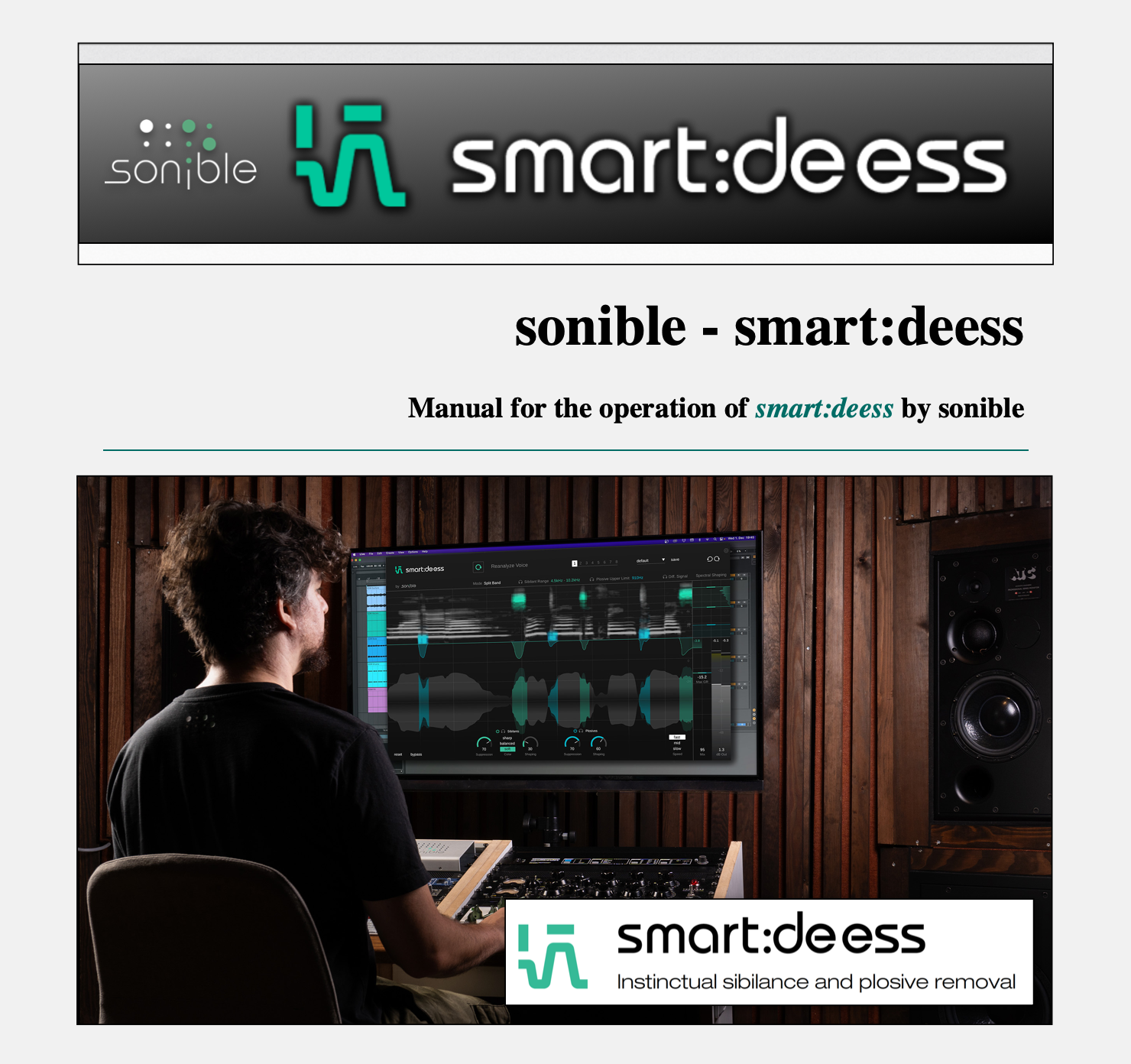
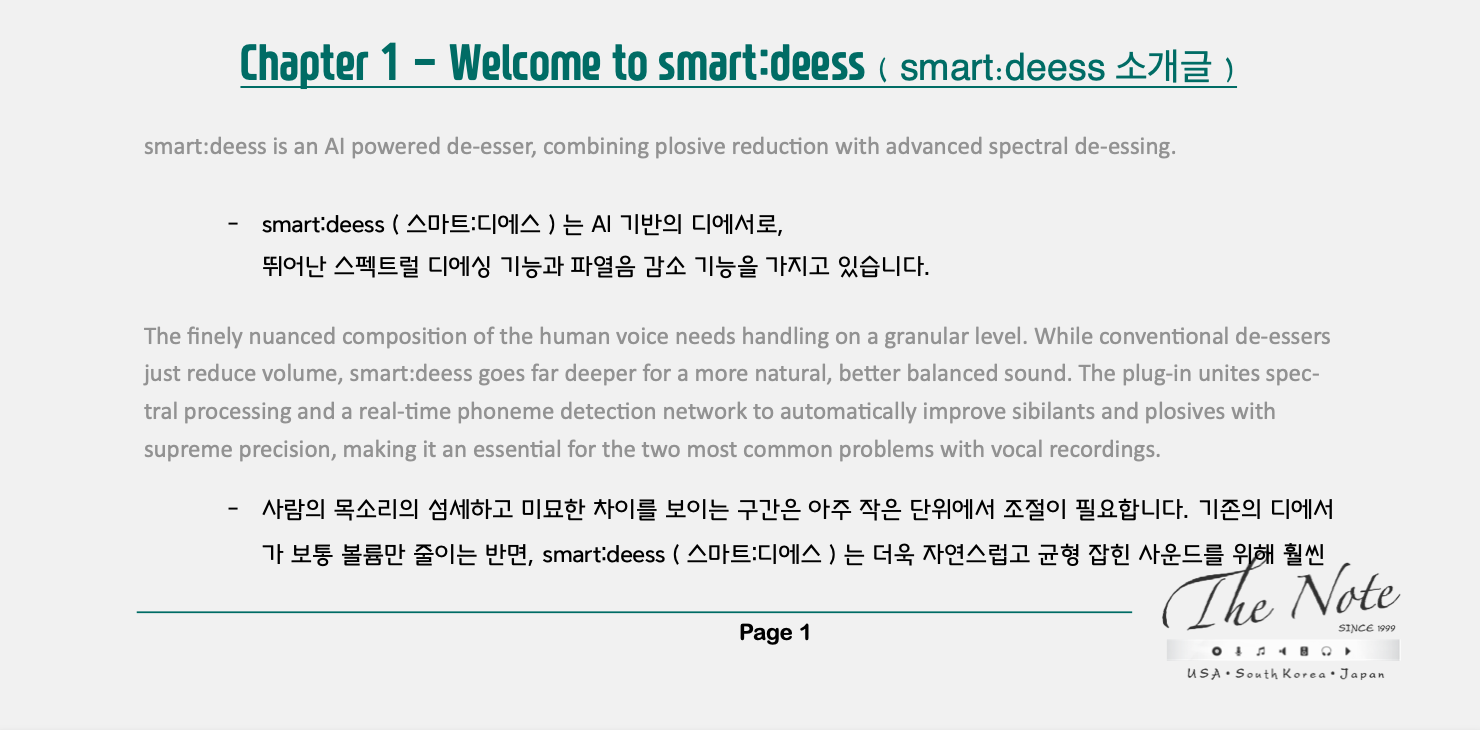
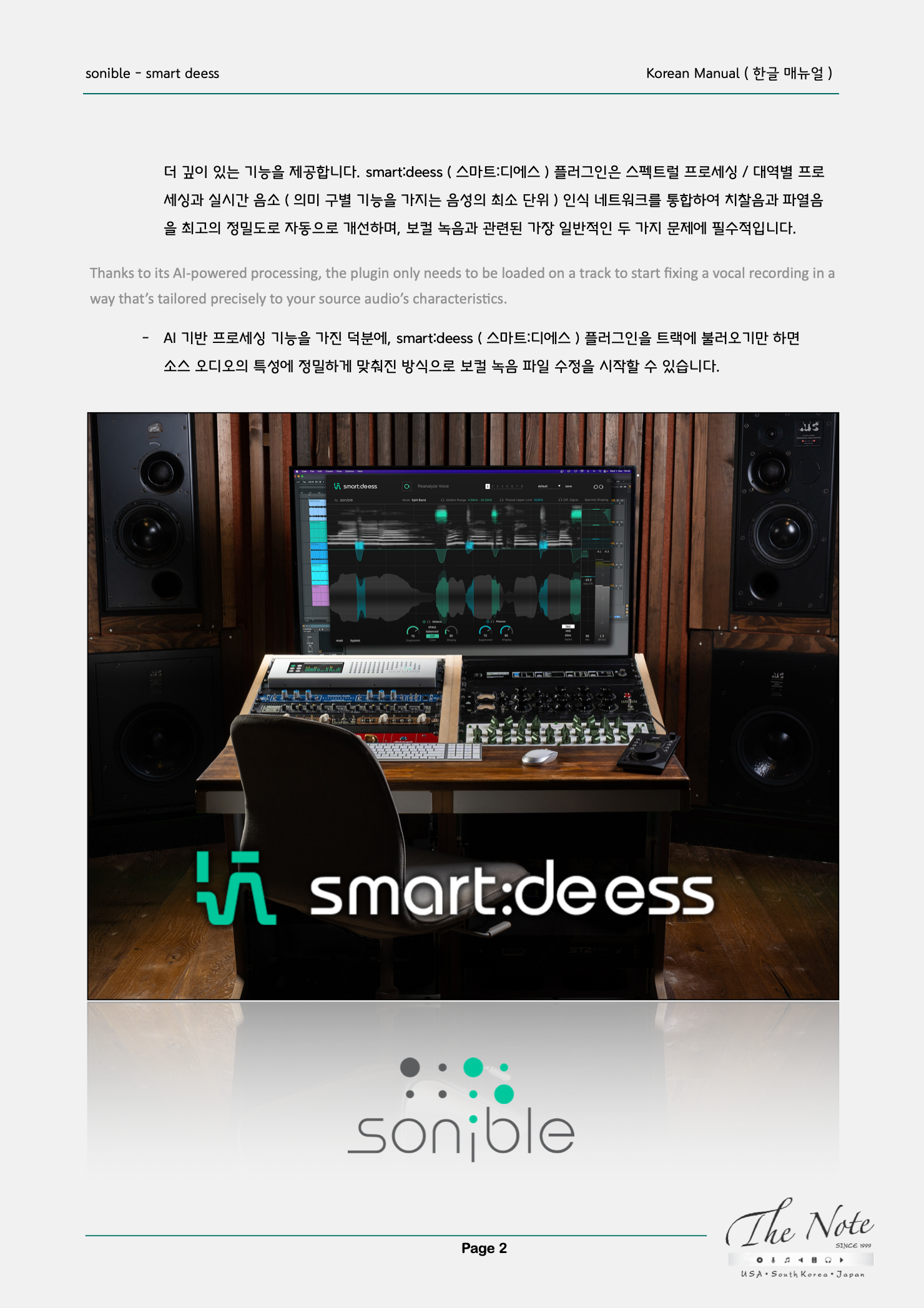

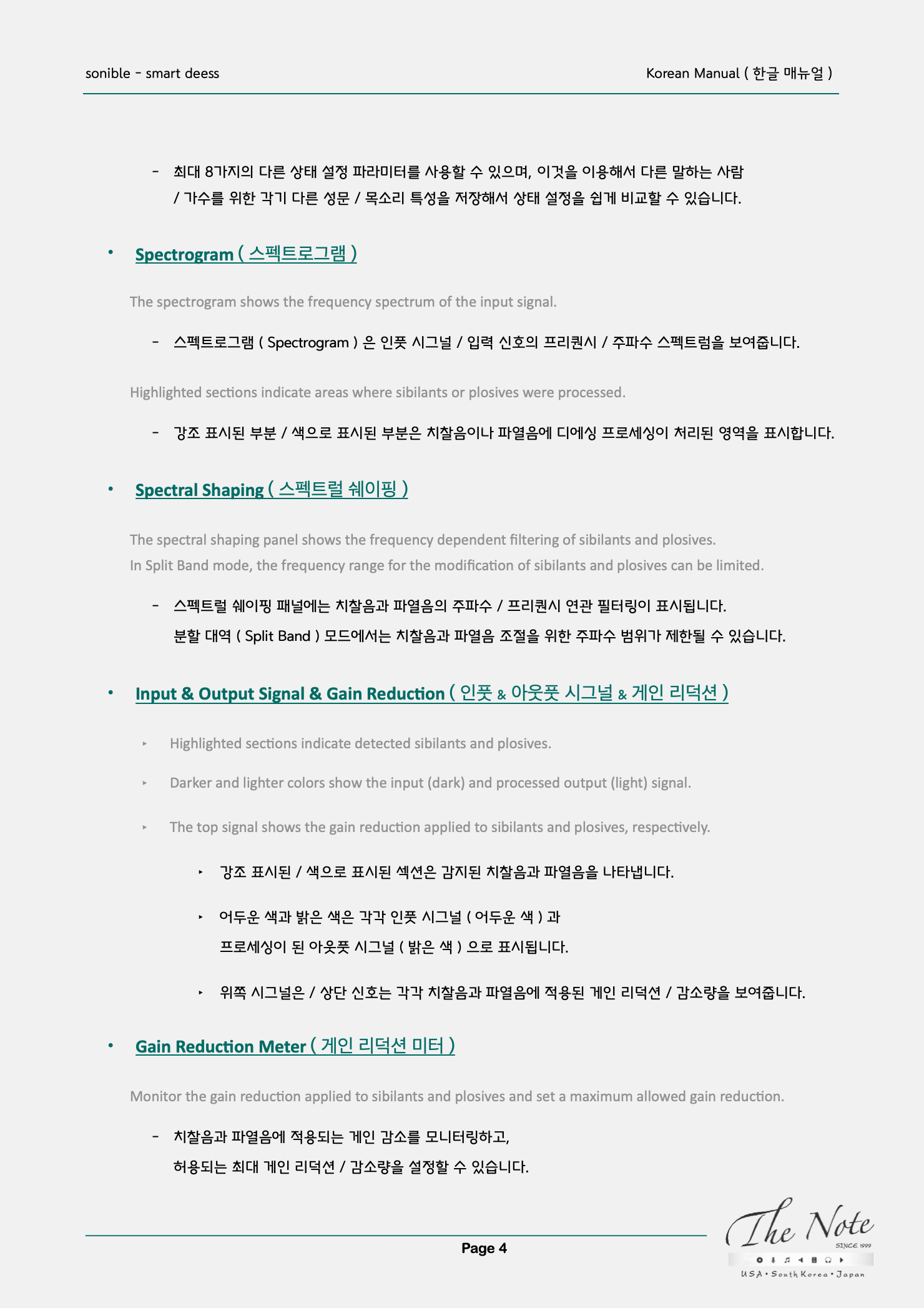
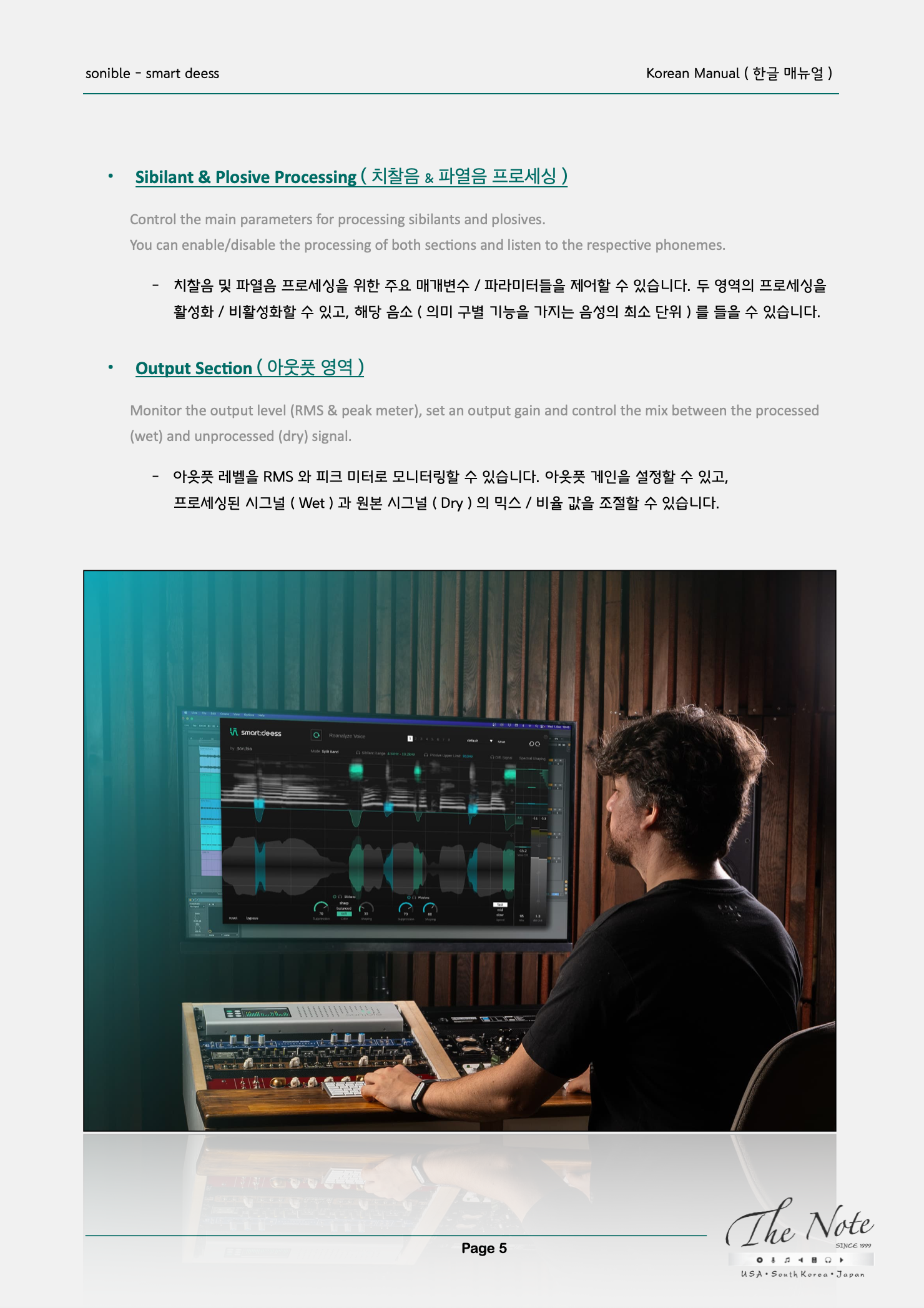
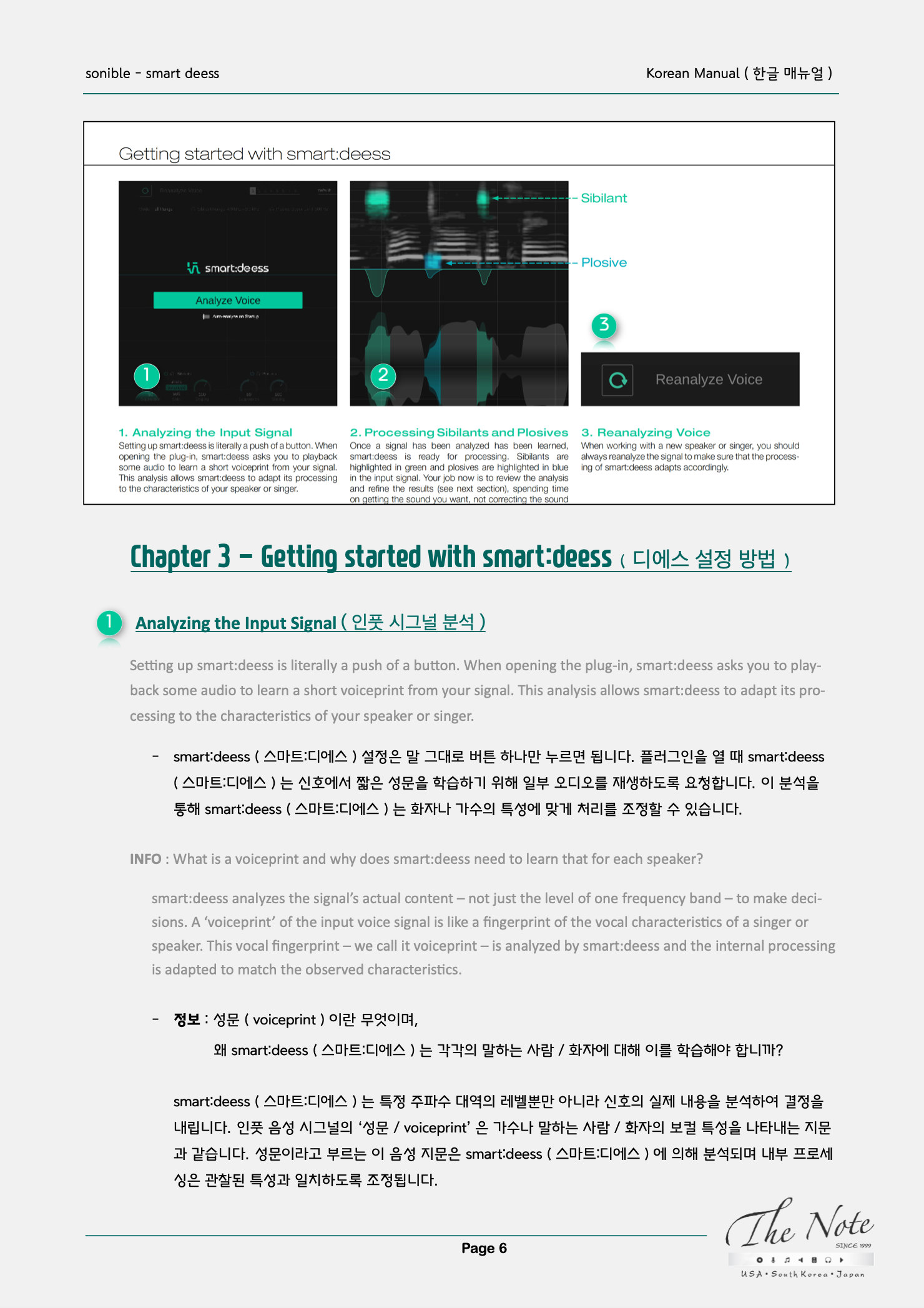
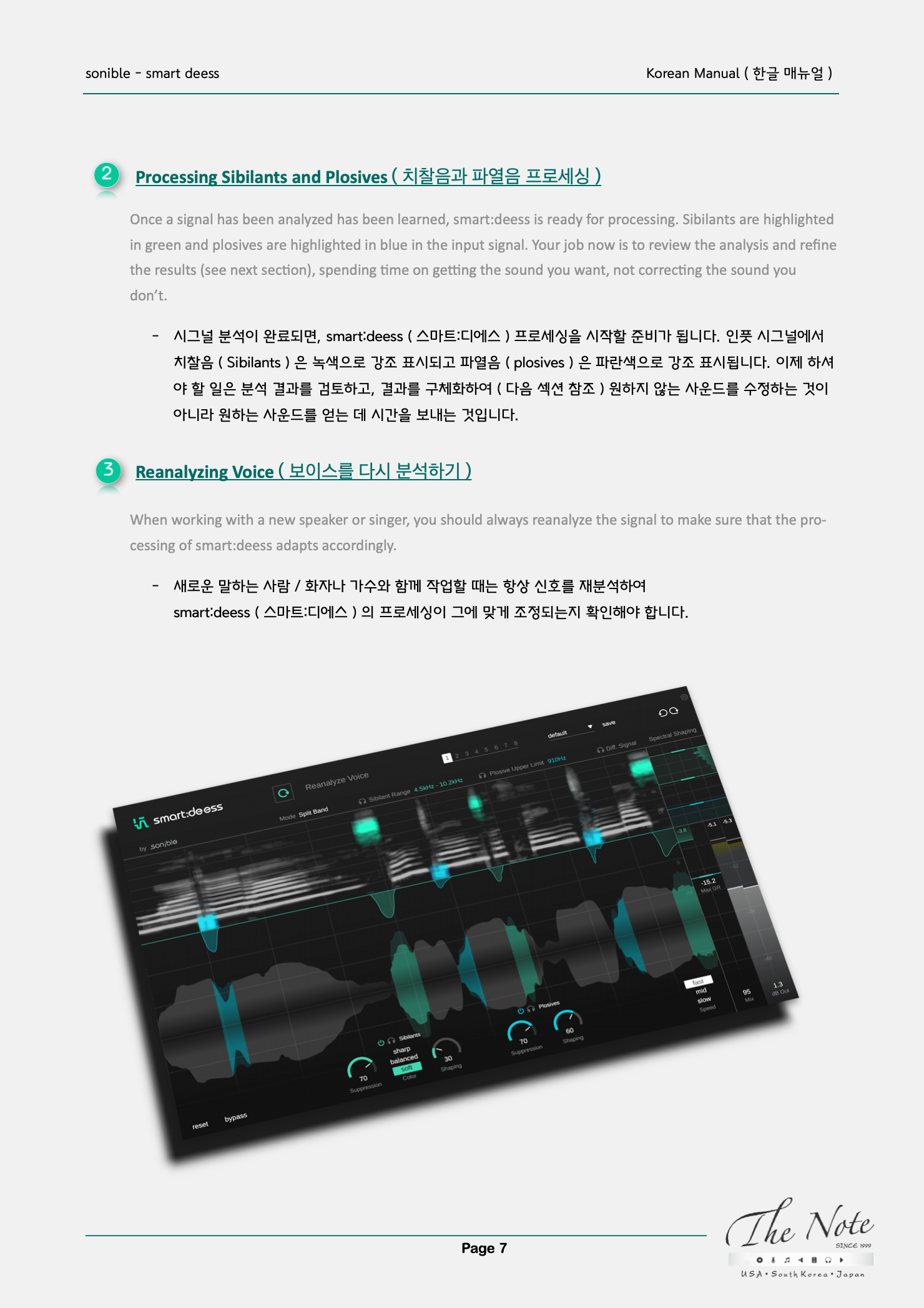
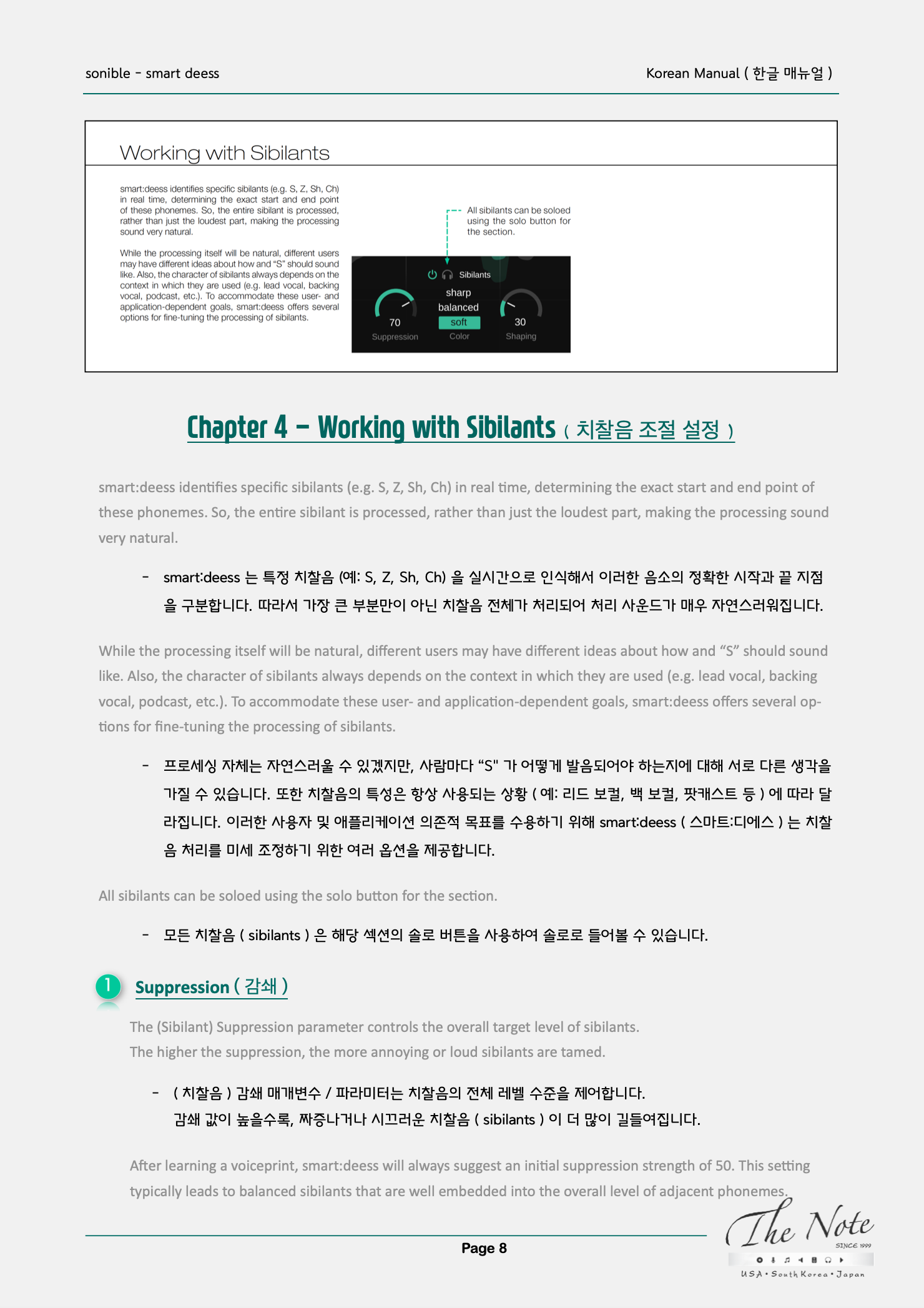
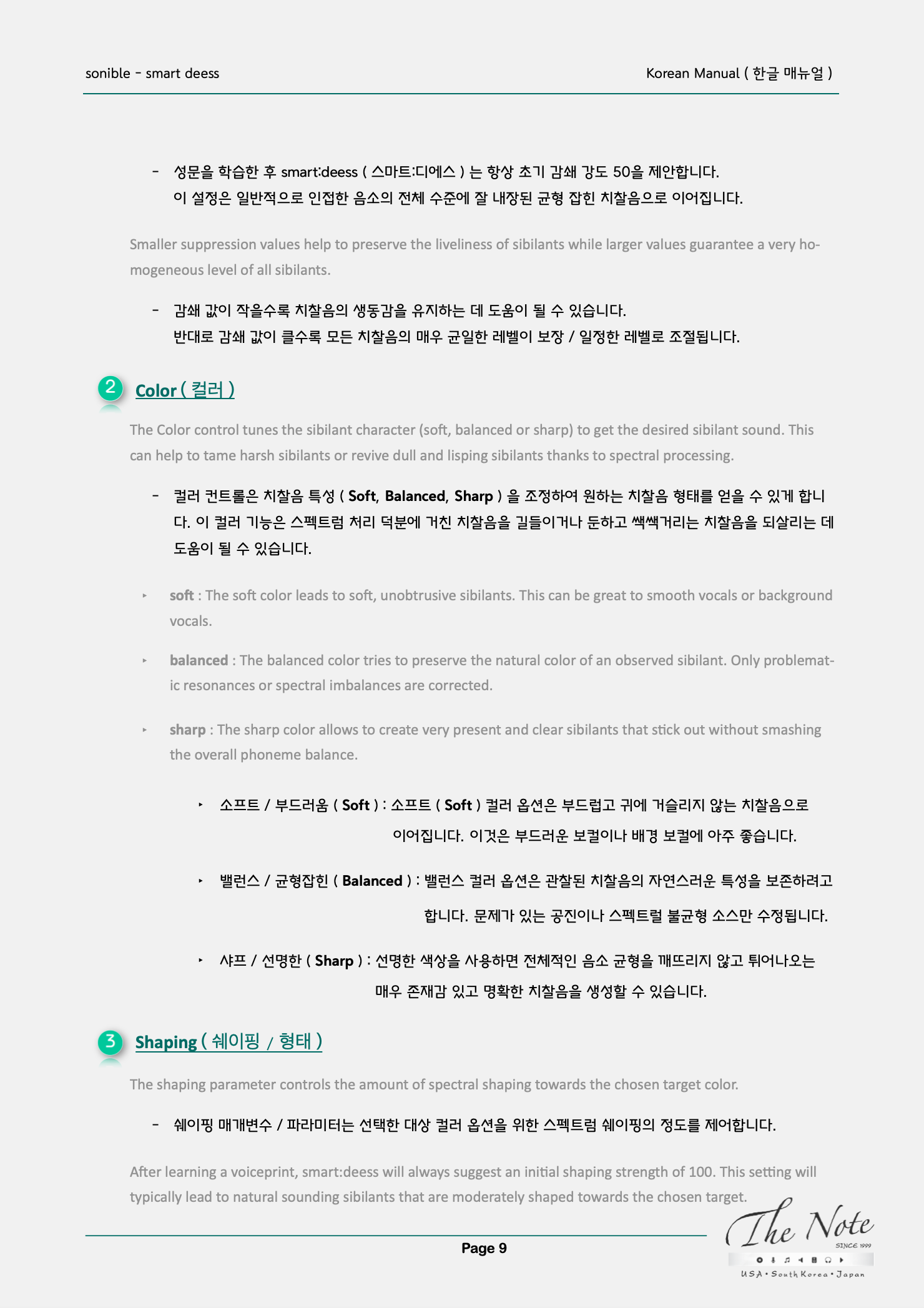
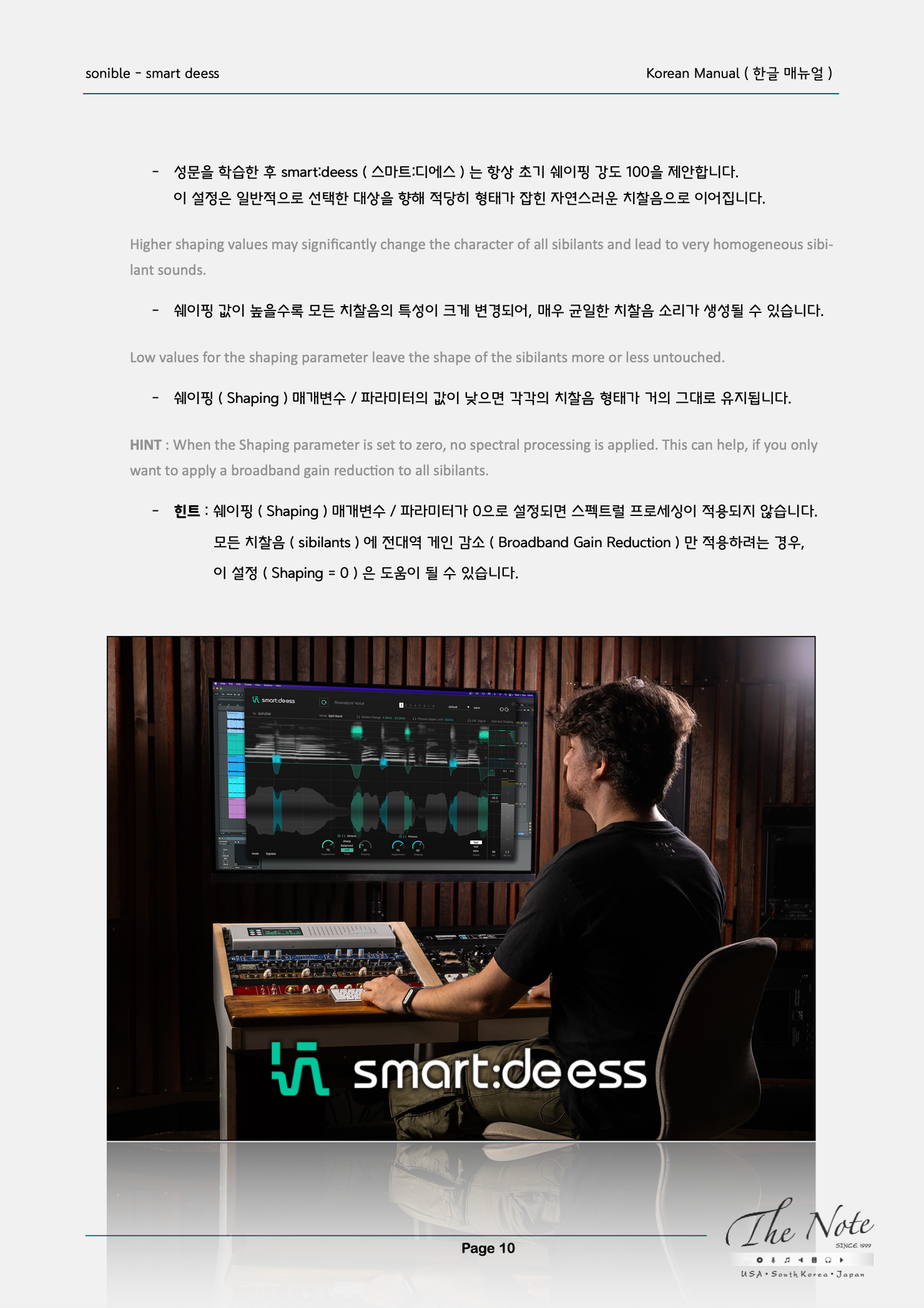
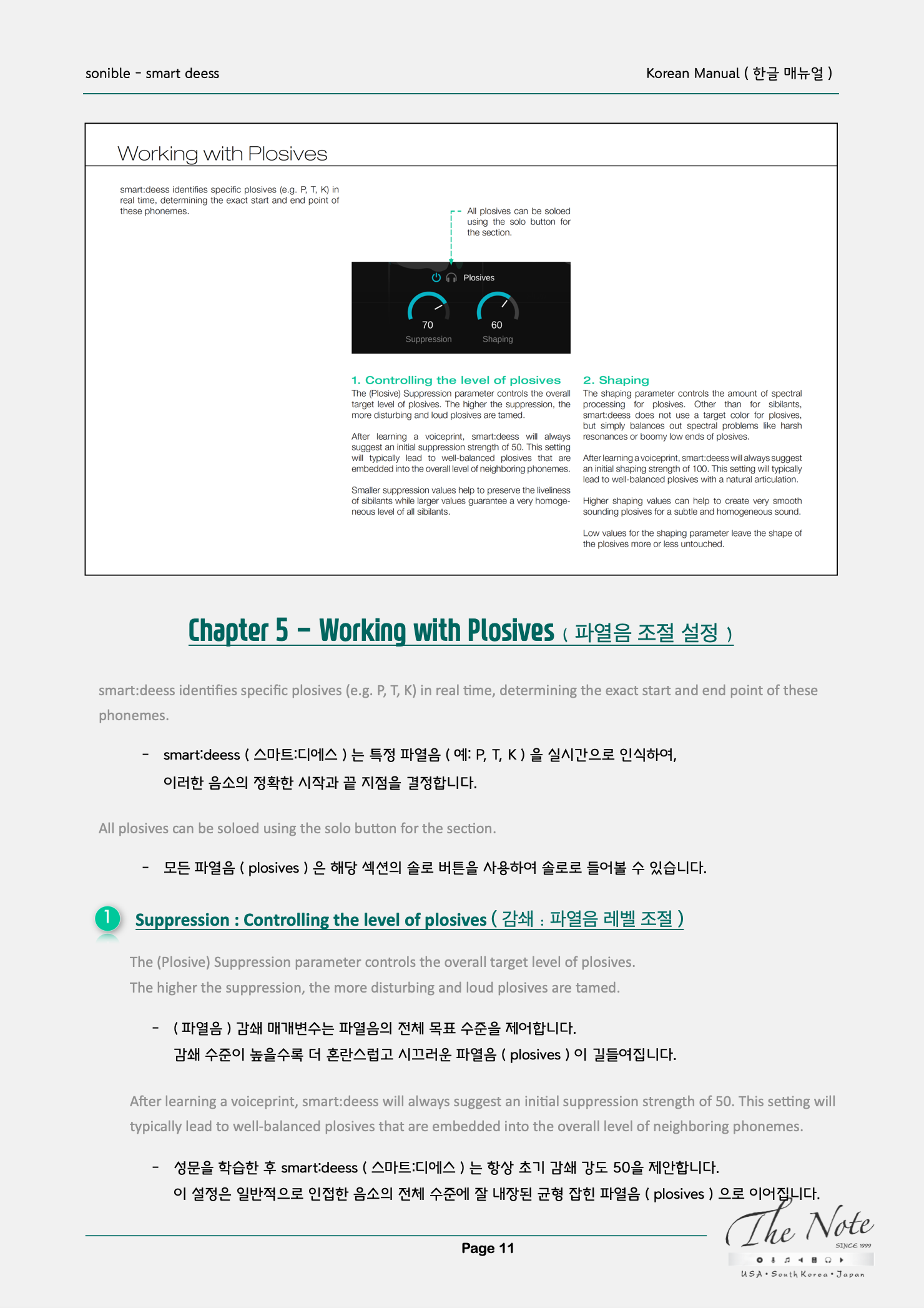

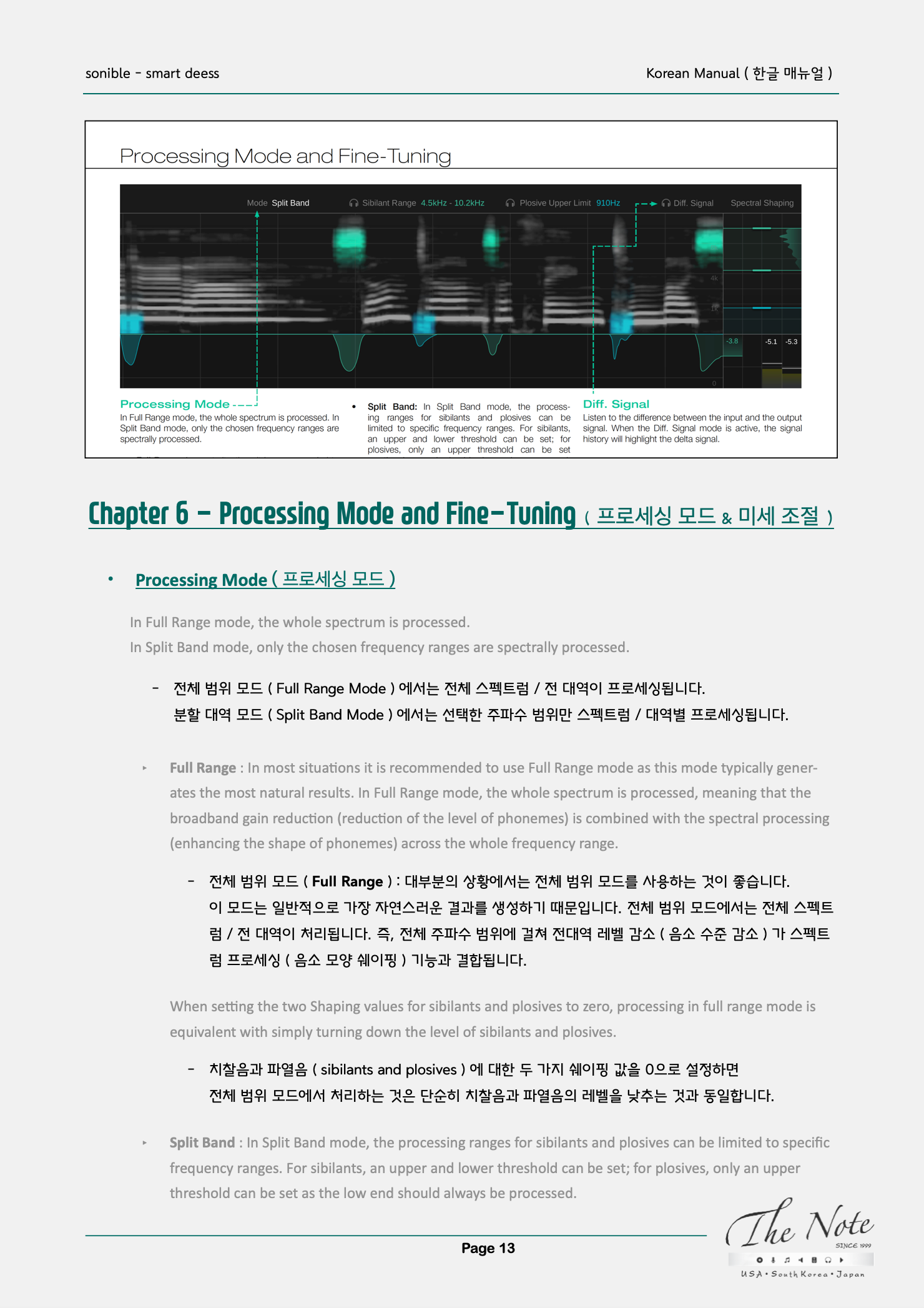
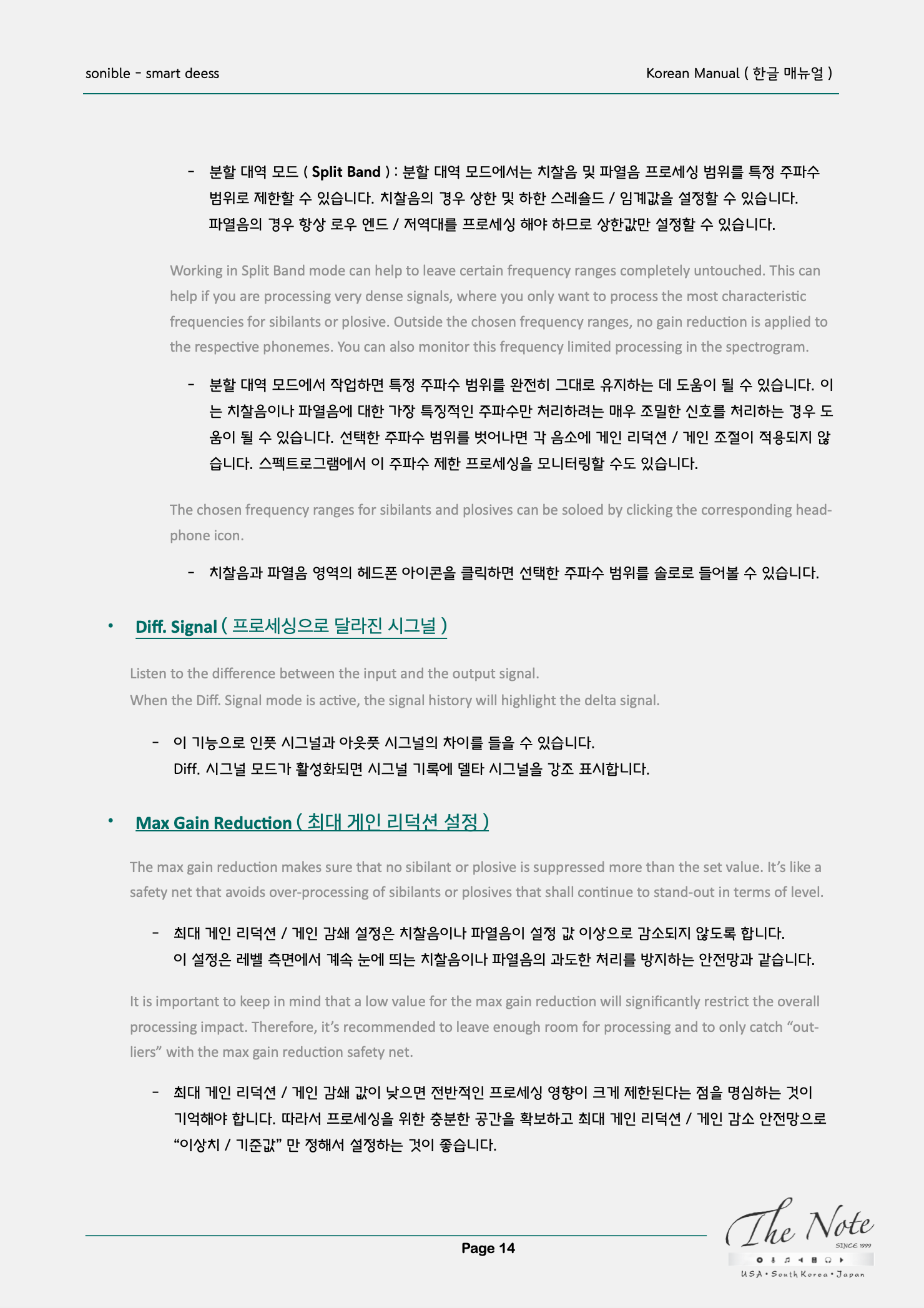
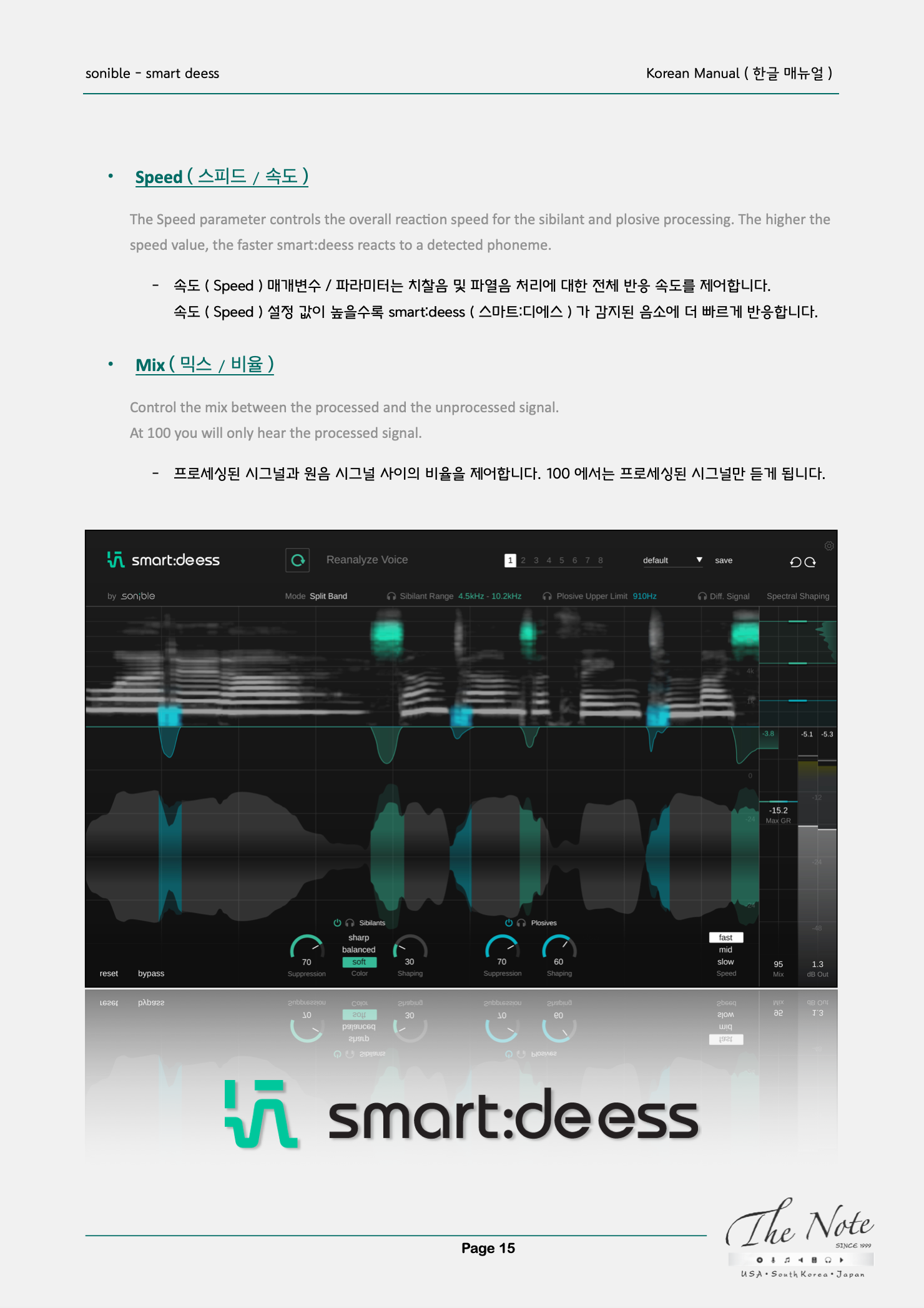
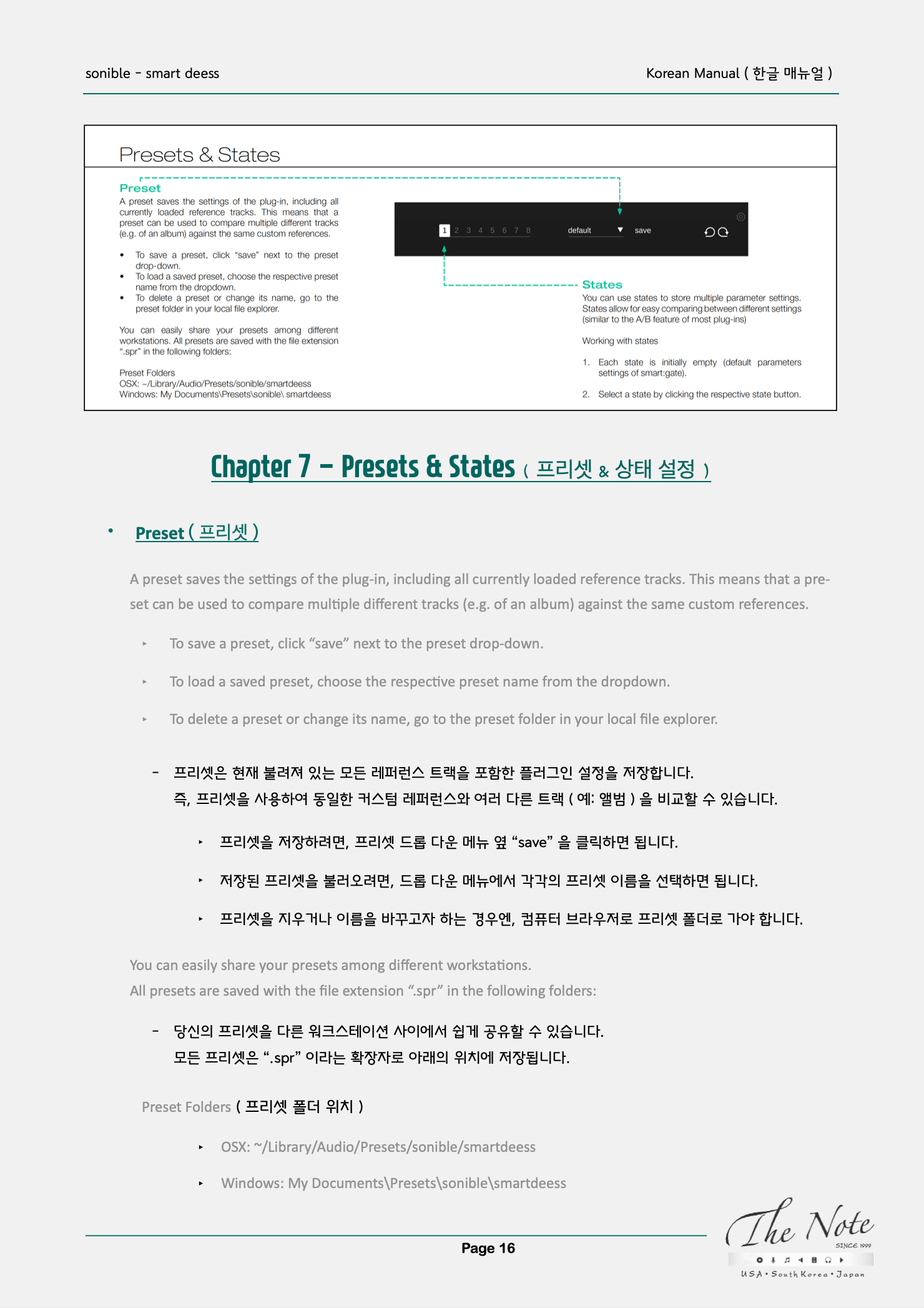
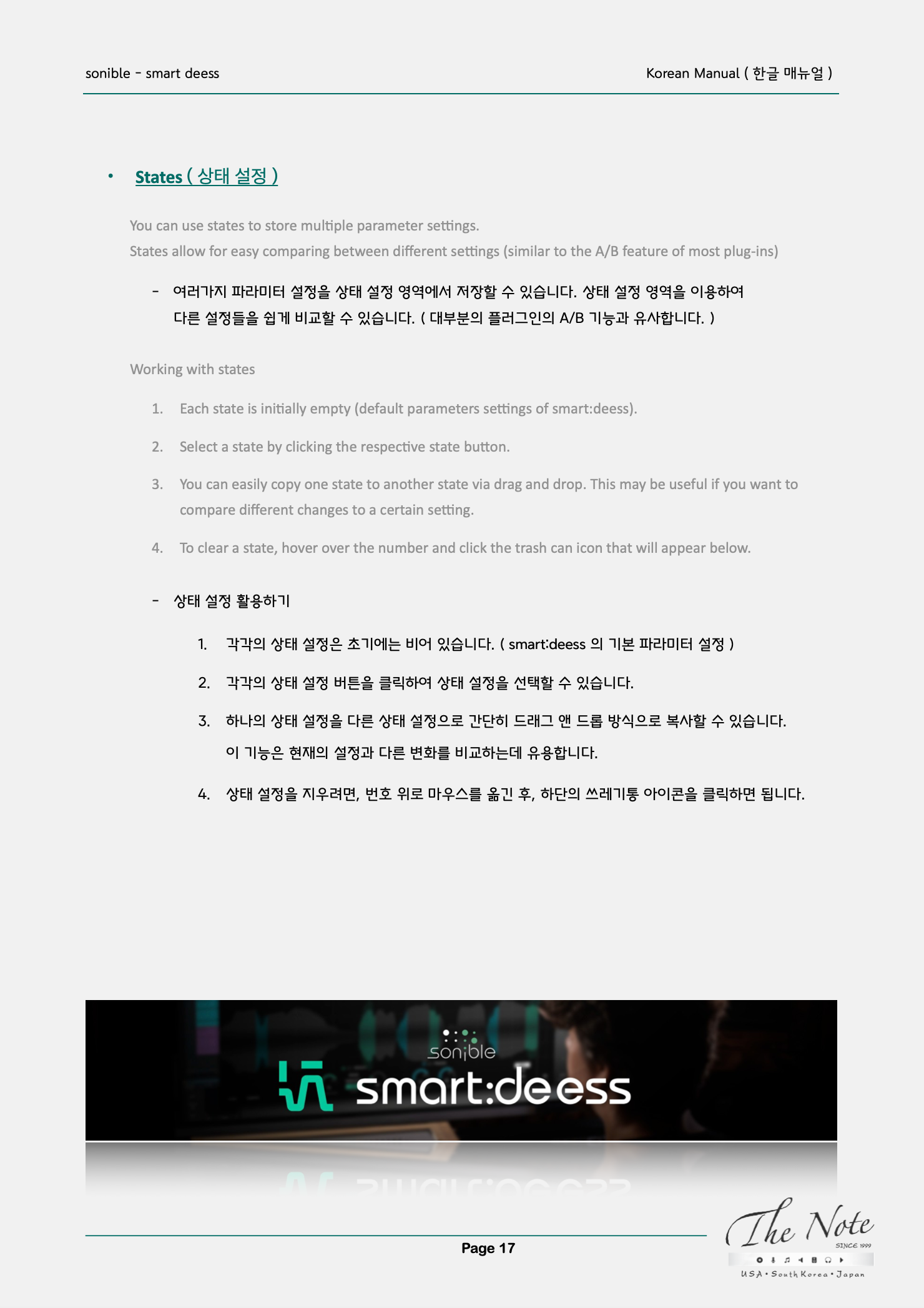
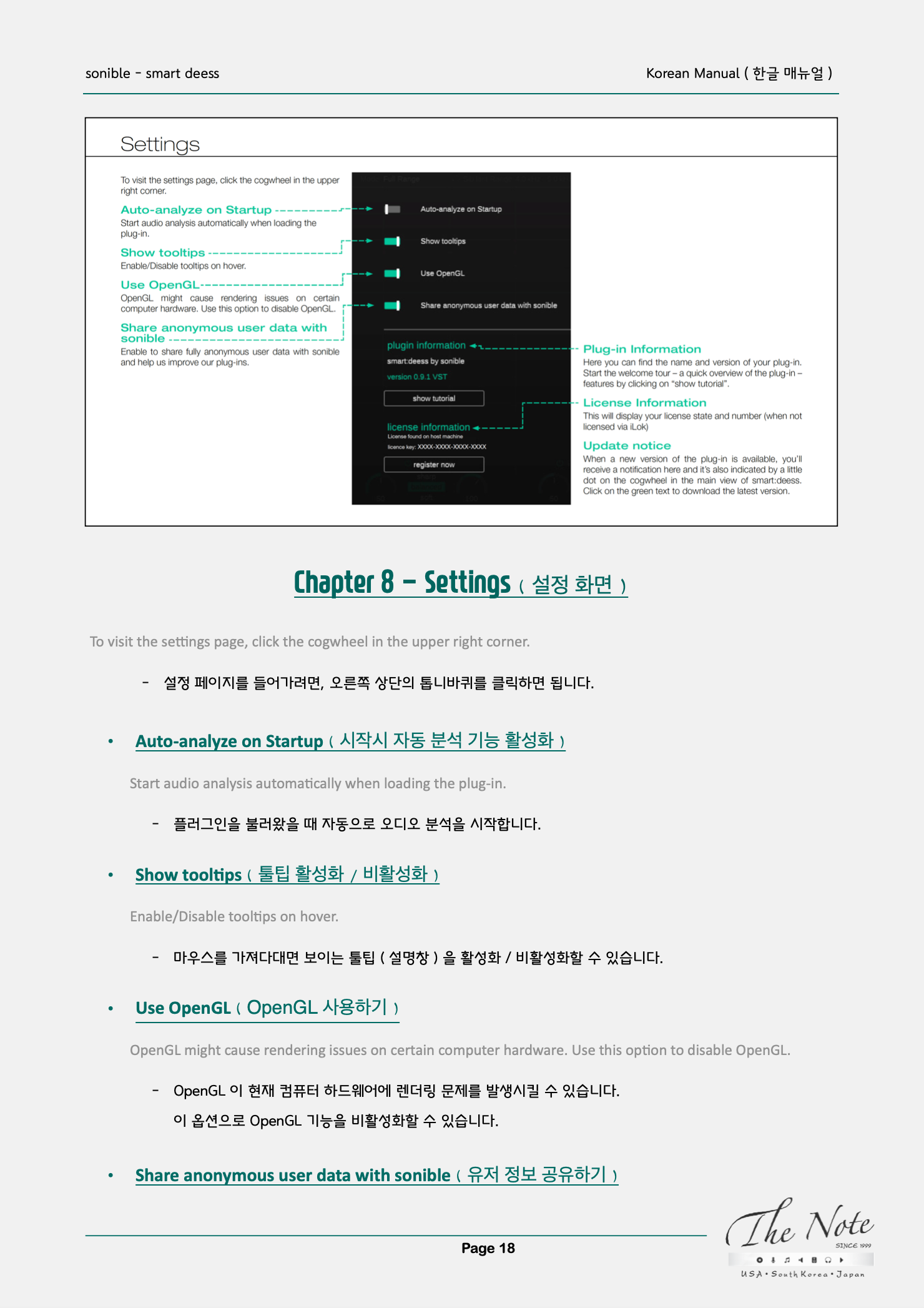
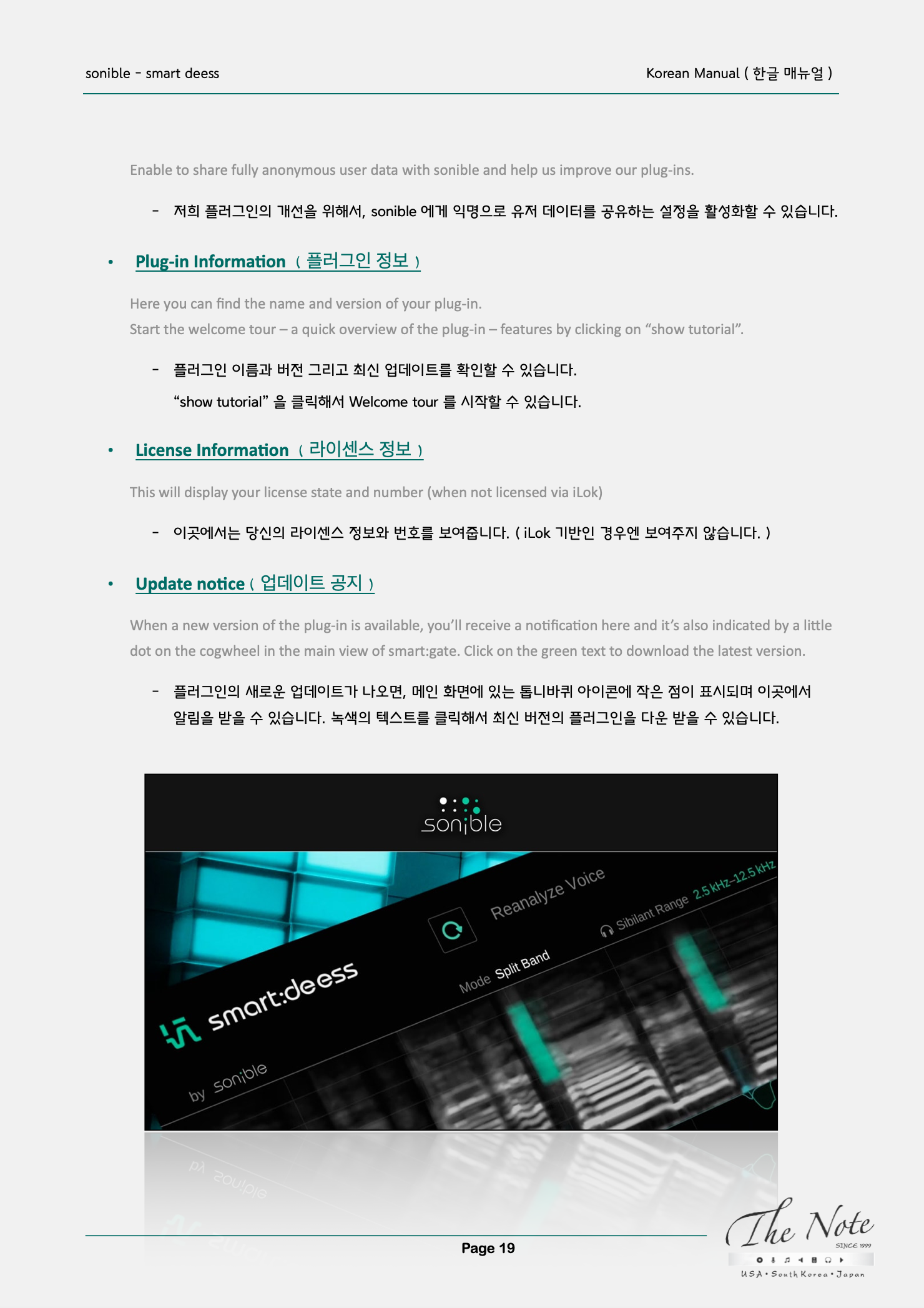
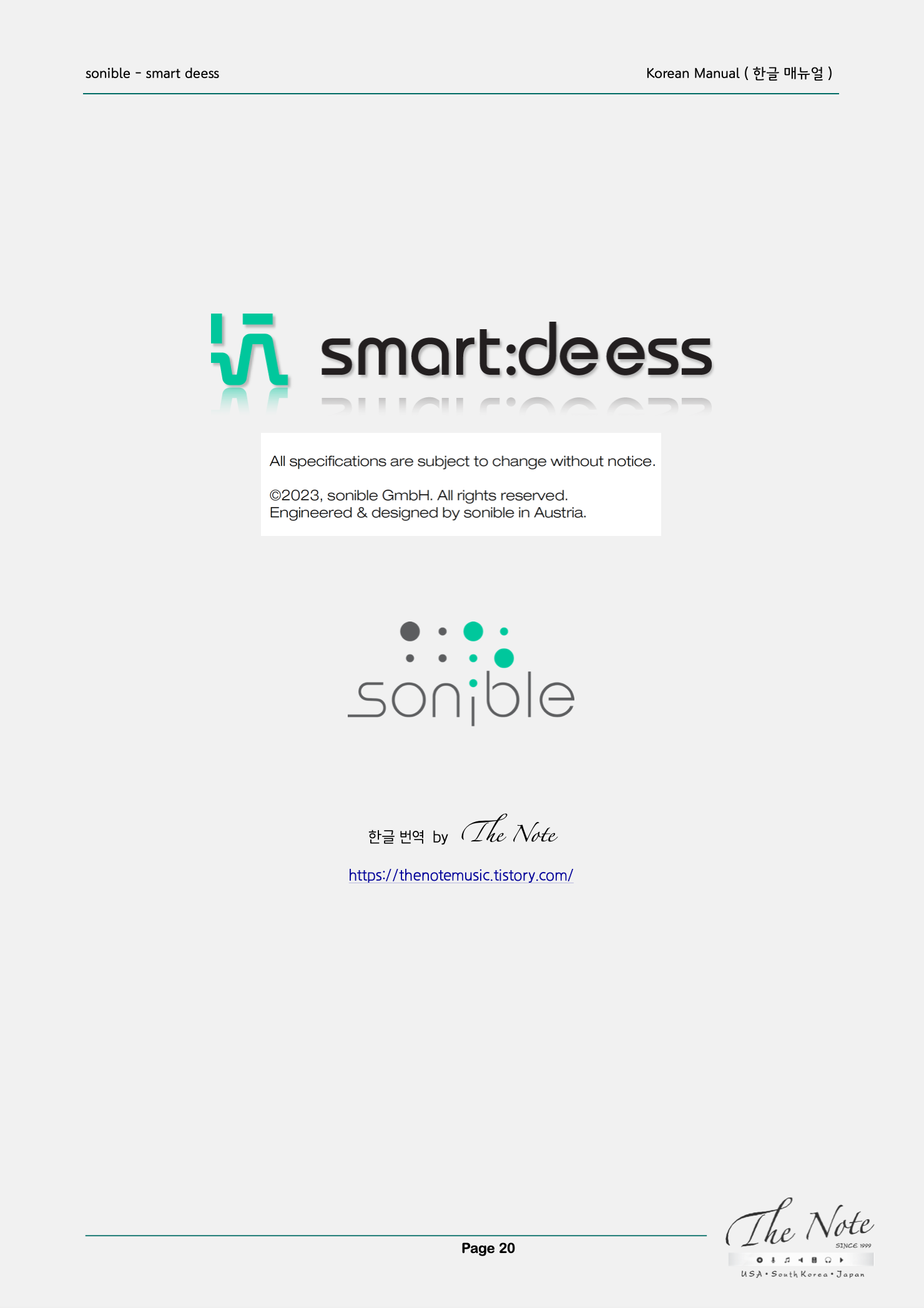
sonible - smart:deess Manual for the operation of smart:deess by sonible Chapter 1 - Welcome to smart:deess ( smart deess 소개글 ) smart:deess ( 스마트 디에스 ) 는 AI 기반의 디에서로, 뛰어난 스펙트럴 디에싱 기능과 파열음 감소 기능을 가지고 있습니다. 사람의 목소리의 섬세하고 미묘한 차이를 보이는 구간은 아주 작은 단위에서 조절이 필요합니다. 기존의 디에서가 보통 볼륨만 줄이는 반면, smart:deess ( 스마트 디에스 ) 는 더욱 자연스럽고 균형 잡힌 사운드를 위해 훨씬 더 깊이 있는 기능을 제공합니다. smart:deess ( 스마트 디에스 ) 플러그인은 스펙트럴 프로세싱 / 대역별 프로세싱과 실시간 음소 ( 의미 구별 기능을 가지는 음성의 최소 단위 ) 인식 네트워크를 통합하여 치찰음과 파열음을 최고의 정밀도로 자동으로 개선하며, 보컬 녹음과 관련된 가장 일반적인 두 가지 문제에 필수적입니다. AI 기반 프로세싱 기능을 가진 덕분에, smart:deess ( 스마트 디에스 ) 플러그인을 트랙에 불러오기만 하면 소스 오디오의 특성에 정밀하게 맞춰진 방식으로 보컬 녹음 파일 수정을 시작할 수 있습니다. Chapter 2 - User Interface ( 유저 인터페이스 / 컨트롤 영역 파라미터 ) 치찰음 ( sibilants ) 과 관련된 사용자 인터페이스의 모든 매개변수 / 파라미터와 시각화 화면에서는 녹색 으로 표시되고, 파열음 ( plosives ) 과 관련된 요소는 파란색 으로 표시됩니다. Reanalyze Voice ( 프로파일 드롭 다운 / 프로파일 선택 메뉴 ) smart:deess ( 스마트 디에스 ) 는 각 말하는 사람이나 가수의 목소리의 성문 / 목소리 특성을 맞춤형으로 학습합니다. 말하는 사람이나 가수가 바뀌어서 작업하는 경우에는 항상 오디오 시그널을 재분석하여 그에 따라 프로세싱 과정을 조정하세요. States ( 상태 설정 ) 최대 8가지의 다른 상태 설정 파라미터를 사용할 수 있으며, 이것을 이용해서 다른 말하는 사람 / 가수를 위한 각기 다른 성문 / 목소리 특성을 저장해서 상태 설정을 쉽게 비교할 수 있습니다. Spectrogram ( 스펙트로그램 ) 스펙트로그램 ( Spectrogram ) 은 인풋 시그널 / 입력 신호의 프리퀀시 / 주파수 스펙트럼을 보여줍니다. 강조 표시된 부분 / 색으로 표시된 부분은 치찰음이나 파열음에 디에싱 프로세싱이 처리된 영역을 표시합니다. Spectral Shaping ( 스펙트럴 쉐이핑 ) 스펙트럴 쉐이핑 패널에는 치찰음과 파열음의 주파수 / 프리퀀시 연관 필터링이 표시됩니다. 분할 대역 ( Split Band ) 모드에서는 치찰음과 파열음 조절을 위한 주파수 범위가 제한될 수 있습니다. Input Output Signal Gain Reduction ( 인풋 아웃풋 시그널 게인 리덕션 ) 강조 표시된 / 색으로 표시된 섹션은 감지된 치찰음과 파열음을 나타냅니다. 어두운 색과 밝은 색은 각각 인풋 시그널 ( 어두운 색 ) 과 프로세싱이 된 아웃풋 시그널 ( 밝은 색 ) 으로 표시됩니다. 위쪽 시그널은 / 상단 신호는 각각 치찰음과 파열음에 적용된 게인 리덕션 / 감소량을 보여줍니다. Gain Reduction Meter ( 게인 리덕션 미터 ) 치찰음과 파열음에 적용되는 게인 감소를 모니터링하고, 허용되는 최대 게인 리덕션 / 감소량을 설정할 수 있습니다. Sibilant Plosive Processing ( 치찰음 파열음 프로세싱 ) 치찰음 및 파열음 프로세싱을 위한 주요 매개변수 / 파라미터들을 제어할 수 있습니다. 두 영역의 프로세싱을 활성화 / 비활성화할 수 있고, 해당 음소 ( 의미 구별 기능을 가지는 음성의 최소 단위 ) 를 들을 수 있습니다. Output Section ( 아웃풋 영역 ) 아웃풋 레벨을 RMS 와 피크 미터로 모니터링할 수 있습니다. 아웃풋 게인을 설정할 수 있고, 프로세싱된 시그널 ( Wet ) 과 원본 시그널 ( Dry ) 의 믹스 / 비율 값을 조절할 수 있습니다. Chapter 3 - Getting started with smart:deess ( 디에스 설정 방법 ) Analyzing the Input Signal ( 인풋 시그널 분석 ) smart:deess ( 스마트 디에스 ) 설정은 말 그대로 버튼 하나만 누르면 됩니다. 플러그인을 열 때 smart:deess ( 스마트 디에스 ) 는 신호에서 짧은 성문을 학습하기 위해 일부 오디오를 재생하도록 요청합니다. 이 분석을 통해 smart:deess ( 스마트 디에스 ) 는 화자나 가수의 특성에 맞게 처리를 조정할 수 있습니다. 정보 : 성문 ( voiceprint ) 이란 무엇이며, 왜 smart:deess ( 스마트 디에스 ) 는 각각의 말하는 사람 / 화자에 대해 이를 학습해야 합니까? smart:deess ( 스마트 디에스 ) 는 특정 주파수 대역의 레벨뿐만 아니라 신호의 실제 내용을 분석하여 결정을 내립니다. 인풋 음성 시그널의 ‘성문 / voiceprint’ 은 가수나 말하는 사람 / 화자의 보컬 특성을 나타내는 지문과 같습니다. 성문이라고 부르는 이 음성 지문은 smart:deess ( 스마트 디에스 ) 에 의해 분석되며 내부 프로세싱은 관찰된 특성과 일치하도록 조정됩니다. Processing Sibilants and Plosives ( 치찰음과 파열음 프로세싱 ) 시그널 분석이 완료되면, smart:deess ( 스마트 디에스 ) 프로세싱을 시작할 준비가 됩니다. 인풋 시그널에서 치찰음 ( Sibilants ) 은 녹색으로 강조 표시되고 파열음 ( plosives ) 은 파란색으로 강조 표시됩니다. 이제 하셔야 할 일은 분석 결과를 검토하고, 결과를 구체화하여 ( 다음 섹션 참조 ) 원하지 않는 사운드를 수정하는 것이 아니라 원하는 사운드를 얻는 데 시간을 보내는 것입니다. Reanalyzing Voice ( 보이스를 다시 분석하기 ) 새로운 말하는 사람 / 화자나 가수와 함께 작업할 때는 항상 신호를 재분석하여 smart:deess ( 스마트 디에스 ) 의 프로세싱이 그에 맞게 조정되는지 확인해야 합니다. Chapter 4 - Working with Sibilants ( 치찰음 조절 설정 ) smart:deess 는 특정 치찰음 (예: S, Z, Sh, Ch) 을 실시간으로 인식해서 이러한 음소의 정확한 시작과 끝 지점을 구분합니다. 따라서 가장 큰 부분만이 아닌 치찰음 전체가 처리되어 처리 사운드가 매우 자연스러워집니다. 프로세싱 자체는 자연스러울 수 있겠지만, 사람마다 “S" 가 어떻게 발음되어야 하는지에 대해 서로 다른 생각을 가질 수 있습니다. 또한 치찰음의 특성은 항상 사용되는 상황 ( 예: 리드 보컬, 백 보컬, 팟캐스트 등 ) 에 따라 달라집니다. 이러한 사용자 및 애플리케이션 의존적 목표를 수용하기 위해 smart:deess ( 스마트 디에스 ) 는 치찰음 처리를 미세 조정하기 위한 여러 옵션을 제공합니다. 모든 치찰음 ( sibilants ) 은 해당 섹션의 솔로 버튼을 사용하여 솔로로 들어볼 수 있습니다. Suppression ( 감쇄 ) ( 치찰음 ) 감쇄 매개변수 / 파라미터는 치찰음의 전체 레벨 수준을 제어합니다. 감쇄 값이 높을수록, 짜증나거나 시끄러운 치찰음 ( sibilants ) 이 더 많이 길들여집니다. 성문을 학습한 후 smart:deess ( 스마트 디에스 ) 는 항상 초기 감쇄 강도 50을 제안합니다. 이 설정은 일반적으로 인접한 음소의 전체 수준에 잘 내장된 균형 잡힌 치찰음으로 이어집니다. 감쇄 값이 작을수록 치찰음의 생동감을 유지하는 데 도움이 될 수 있습니다. 반대로 감쇄 값이 클수록 모든 치찰음의 매우 균일한 레벨이 보장 / 일정한 레벨로 조절됩니다. Color ( 컬러 ) 컬러 컨트롤은 치찰음 특성 ( Soft, Balanced, Sharp ) 을 조정하여 원하는 치찰음 형태를 얻을 수 있게 합니다. 이 컬러 기능은 스펙트럼 처리 덕분에 거친 치찰음을 길들이거나 둔하고 쌕쌕거리는 치찰음을 되살리는 데 도움이 될 수 있습니다. 소프트 / 부드러움 ( Soft ) : 소프트 ( Soft ) 컬러 옵션은 부드럽고 귀에 거슬리지 않는 치찰음으로 이어집니다. 이것은 부드러운 보컬이나 배경 보컬에 아주 좋습니다. 밸런스 / 균형잡힌 ( Balanced ) : 밸런스 컬러 옵션은 관찰된 치찰음의 자연스러운 특성을 보존하려고 합니다. 문제가 있는 공진이나 스펙트럴 불균형 소스만 수정됩니다. 샤프 / 선명한 ( Sharp ) : 선명한 색상을 사용하면 전체적인 음소 균형을 깨뜨리지 않고 튀어나오는 매우 존재감 있고 명확한 치찰음을 생성할 수 있습니다. Shaping ( 쉐이핑 / 형태 ) 쉐이핑 매개변수 / 파라미터는 선택한 대상 컬러 옵션을 위한 스펙트럼 쉐이핑의 정도를 제어합니다. 성문을 학습한 후 smart:deess ( 스마트 디에스 ) 는 항상 초기 쉐이핑 강도 100을 제안합니다. 이 설정은 일반적으로 선택한 대상을 향해 적당히 형태가 잡힌 자연스러운 치찰음으로 이어집니다. 쉐이핑 값이 높을수록 모든 치찰음의 특성이 크게 변경되어, 매우 균일한 치찰음 소리가 생성될 수 있습니다. 쉐이핑 ( Shaping ) 매개변수 / 파라미터의 값이 낮으면 각각의 치찰음 형태가 거의 그대로 유지됩니다. 힌트 : 쉐이핑 ( Shaping ) 매개변수 / 파라미터가 0으로 설정되면 스펙트럴 프로세싱이 적용되지 않습니다. 모든 치찰음 ( sibilants ) 에 전대역 게인 감소 ( Broadband Gain Reduction ) 만 적용하려는 경우, 이 설정 ( Shaping = 0 ) 은 도움이 될 수 있습니다. Chapter 5 - Impact Control ( 게이트 영향력 조절 설정 ) smart:deess ( 스마트 디에스 ) 는 특정 파열음 ( 예: P, T, K ) 을 실시간으로 인식하여, 이러한 음소의 정확한 시작과 끝 지점을 결정합니다. 모든 파열음 ( plosives ) 은 해당 섹션의 솔로 버튼을 사용하여 솔로로 들어볼 수 있습니다. Suppression : Controlling the level of plosives ( 감쇄 : 파열음 레벨 조절 ) ( 파열음 ) 감쇄 매개변수는 파열음의 전체 목표 수준을 제어합니다. 감쇄 수준이 높을수록 더 혼란스럽고 시끄러운 파열음 ( plosives ) 이 길들여집니다. 성문을 학습한 후 smart:deess ( 스마트 디에스 ) 는 항상 초기 감쇄 강도 50을 제안합니다. 이 설정은 일반적으로 인접한 음소의 전체 수준에 잘 내장된 균형 잡힌 파열음 ( plosives ) 으로 이어집니다. 감쇄 값이 작을수록 파열음의 생동감을 유지하는 데 도움이 될 수 있습니다. 반대로 감쇄 값이 클수록 모든 파열음의 매우 균일한 레벨이 보장 / 일정한 레벨로 조절됩니다. Shaping ( 쉐이핑 / 형태 ) 쉐이핑 ( Shaping ) 매개변수 / 파라미터는 파열음에 대한 스펙트럼 프로세싱 정도를 제어합니다. 치찰음 외에 smart:deess ( 스마트 디에스 ) 는 파열음에 대한 대상 컬러 옵션을 사용하지 않고, 거친 공명 / 레조넌스나 파열음의 저역 부밍과 같은 스펙트럼 문제의 균형을 간단히 맞춥니다. 성문을 학습한 후 smart:deess ( 스마트 디에스 ) 는 항상 초기 쉐이핑 강도 100을 제안합니다. 이 설정은 일반적으로 자연스러운 조음과 함께 균형 잡힌 파열음으로 이어집니다. articulation ( 조음 ) : 성대에서 입술에 이르는 음성 기관의 형상을 바꾸어 개개의 언어음을 만들어 내는 일. 쉐이핑 ( Shaping ) 값이 높을수록 미묘하고 균일한 사운드를 위한 매우 부드러운 소리의 파열음을 생성하는 데 도움이 될 수 있습니다. 쉐이핑 ( Shaping ) 매개변수 / 파라미터의 값이 낮으면 각각의 파열음 형태가 거의 그대로 유지됩니다. Chapter 6 - Processing Mode and Fine-Tuning ( 프로세싱 모드 미세 조절 ) Processing Mode ( 프로세싱 모드 ) 전체 범위 모드 ( Full Range Mode ) 에서는 전체 스펙트럼 / 전 대역이 프로세싱됩니다. 분할 대역 모드 ( Split Band Mode ) 에서는 선택한 주파수 범위만 스펙트럼 / 대역별 프로세싱됩니다. 전체 범위 모드 ( Full Range ) : 대부분의 상황에서는 전체 범위 모드를 사용하는 것이 좋습니다. 이 모드는 일반적으로 가장 자연스러운 결과를 생성하기 때문입니다. 전체 범위 모드에서는 전체 스펙트럼 / 전 대역이 처리됩니다. 즉, 전체 주파수 범위에 걸쳐 전대역 레벨 감소 ( 음소 수준 감소 ) 가 스펙트럼 프로세싱 ( 음소 모양 쉐이핑 ) 기능과 결합됩니다. 치찰음과 파열음 ( sibilants and plosives ) 에 대한 두 가지 쉐이핑 값을 0으로 설정하면 전체 범위 모드에서 처리하는 것은 단순히 치찰음과 파열음의 레벨을 낮추는 것과 동일합니다. 분할 대역 모드 ( Split Band ) : 분할 대역 모드에서는 치찰음 및 파열음 프로세싱 범위를 특정 주파수 범위로 제한할 수 있습니다. 치찰음의 경우 상한 및 하한 스레숄드 / 임계값을 설정할 수 있습니다. 파열음의 경우 항상 로우 엔드 / 저역대를 프로세싱 해야 하므로 상한값만 설정할 수 있습니다. 분할 대역 모드에서 작업하면 특정 주파수 범위를 완전히 그대로 유지하는 데 도움이 될 수 있습니다. 이는 치찰음이나 파열음에 대한 가장 특징적인 주파수만 처리하려는 매우 조밀한 신호를 처리하는 경우 도움이 될 수 있습니다. 선택한 주파수 범위를 벗어나면 각 음소에 게인 리덕션 / 게인 조절이 적용되지 않습니다. 스펙트로그램에서 이 주파수 제한 프로세싱을 모니터링할 수도 있습니다. 치찰음과 파열음에 헤드폰 아이콘을 클릭하면 선택한 주파수 범위를 솔로로 들어볼 수 있습니다. Diff. Signal ( 프로세싱으로 달라진 시그널 ) 이 기능으로 인풋 시그널과 아웃풋 시그널의 차이를 들을 수 있습니다. Diff. 시그널 모드가 활성화되면 시그널 기록에 델타 시그널을 강조 표시합니다. Max Gain Reduction ( 최대 게인 리덕션 설정 ) 최대 게인 리덕션 / 게인 감쇄 설정은 치찰음이나 파열음이 설정 값 이상으로 감소되지 않도록 합니다. 이 설정은 레벨 측면에서 계속 눈에 띄는 치찰음이나 파열음의 과도한 처리를 방지하는 안전망과 같습니다. 최대 게인 리덕션 / 게인 감쇄 값이 낮으면 전반적인 프로세싱 영향이 크게 제한된다는 점을 명심하는 것이 기억해야 합니다. 따라서 프로세싱을 위한 충분한 공간을 확보하고 최대 게인 리덕션 / 게인 감소 안전망으로 “이상치 / 기준값” 만 정해서 설정하는 것이 좋습니다. Speed ( 스피드 / 속도 ) 속도 ( Speed ) 매개변수 / 파라미터는 치찰음 및 파열음 처리에 대한 전체 반응 속도를 제어합니다. 속도 ( Speed ) 설정 값이 높을수록 smart:deess ( 스마트 디에스 ) 가 감지된 음소에 더 빠르게 반응합니다. Mix ( 프로세싱으로 달라진 시그널 ) 프로세싱된 시그널과 원음 시그널 사이의 비율을 제어합니다. 100 에서는 프로세싱된 시그널만 듣게 됩니다. Chapter 7 - Presets States ( 프리셋 상태 설정 ) Preset ( 프리셋 ) 프리셋은 현재 불려져 있는 모든 레퍼런스 트랙을 포함한 플러그인 설정을 저장합니다. 즉, 프리셋을 사용하여 동일한 커스텀 레퍼런스와 여러 다른 트랙 ( 예: 앨범 ) 을 비교할 수 있습니다. 프리셋을 저장하려면, 프리셋 드롭 다운 메뉴 옆 “save” 을 클릭하면 됩니다. 저장된 프리셋을 불러오려면, 드롭 다운 메뉴에서 각각의 프리셋 이름을 선택하면 됩니다. 프리셋을 지우거나 이름을 바꾸고자 하는 경우엔, 컴퓨터 브라우저로 프리셋 폴더로 가야 합니다. 당신의 프리셋을 다른 워크스테이션 사이에서 쉽게 공유할 수 있습니다. 모든 프리셋은 “.spr” 이라는 확장자로 아래의 위치에 저장됩니다. Preset Folders ( 프리셋 폴더 위치 ) OSX: ~/Library/Audio/Presets/sonible/smartdeess Windows: My Documents\Presets\sonible\smartdeess States ( 상태 설정 ) 여러가지 파라미터 설정을 상태 설정 영역에서 저장할 수 있습니다. 상태 설정 영역을 이용하여 다른 설정들을 쉽게 비교할 수 있습니다. ( 대부분의 플러그인의 A/B 기능과 유사합니다. ) Working with states 상태 설정 활용하기 각각의 상태 설정은 초기에는 비어 있습니다. ( smart:gate 의 기본 파라미터 설정 ) 각각의 상태 설정 버튼을 클릭하여 상태 설정을 선택할 수 있습니다. 하나의 상태 설정을 다른 상태 설정으로 간단히 드래그 앤 드롭 방식으로 복사할 수 있습니다. 이 기능은 현재의 설정과 다른 변화를 비교하는데 유용합니다. 상태 설정을 지우려면, 번호 위로 마우스를 옮긴 후, 하단의 쓰레기통 아이콘을 클릭하면 됩니다. Chapter 8 - Settings ( 설정 화면 ) 설정 페이지를 들어가려면, 오른쪽 상단의 톱니바퀴를 클릭하면 됩니다. Auto-analyze on Startup ( 시작시 자동 분석 기능 활성화 ) 플러그인을 불러왔을 때 자동으로 오디오 분석을 시작합니다. Show tooltips ( 툴팁 활성화 / 비활성화 ) 마우스를 가져다대면 보이는 툴팁 ( 설명창 ) 을 활성화 / 비활성화할 수 있습니다. Use OpenGL ( OpenGL 사용하기 ) OpenGL 이 현재 컴퓨터 하드웨어에 렌더링 문제를 발생시킬 수 있습니다. 이 옵션으로 OpenGL 기능을 비활성화할 수 있습니다. Share anonymous user data with sonible ( 유저 정보 공유하기 ) 저희 플러그인의 개선을 위해서, sonible 에게 익명으로 유저 데이터를 공유하는 설정을 활성화할 수 있습니다. Plug-in Information ( 플러그인 정보 ) 플러그인 이름과 버전 그리고 최신 업데이트를 확인할 수 있습니다. “show tutorial” 을 클릭해서 Welcome tour 를 시작할 수 있습니다. License Information ( 라이센스 정보 ) 이곳에서는 당신의 라이센스 정보와 번호를 보여줍니다. ( iLok 기반인 경우엔 보여주지 않습니다. ) Update notice ( 업데이트 공지 ) 플러그인의 새로운 업데이트가 나오면, 메인 화면에 있는 톱니바퀴 아이콘에 작은 점이 표시되며 이곳에서 알림을 받을 수 있습니다. 녹색의 텍스트를 클릭해서 최신 버전의 플러그인을 다운 받을 수 있습니다. 한글 번역 by The Note https://thenotemusic.tistory.com/
'매뉴얼 ( Manual ) > 플러그인 ( Plug-in )' 카테고리의 다른 글
| 플러그인 매뉴얼 번역 : Goodhertz - Loudness Plugin ( Ver 3.11 기준 ) : ( 공식 한글 매뉴얼 ) (0) | 2024.01.08 |
|---|---|
| 플러그인 매뉴얼 번역 : Mathew Lane - StereoDelta V2 ( 한글 매뉴얼 / 기초 가이드 ) (0) | 2023.12.27 |
| 플러그인 매뉴얼 번역 : Mathew Lane - TiCo ( 한글 매뉴얼 / 기초 가이드 ) (0) | 2023.12.16 |
| 플러그인 매뉴얼 번역 : LiquidSonics - Reverberate 3 ( 한글 매뉴얼 ) (0) | 2023.12.13 |
| 플러그인 매뉴얼 번역 : Overloud - GEM EQ550 ( 한글 매뉴얼 ) (0) | 2023.08.22 |
| 플러그인 매뉴얼 번역 : sonible - smart:gate Plugin ( 공식 한글 번역 ) (0) | 2023.08.08 |
| 플러그인 매뉴얼 번역 : Leapwing Audio - StageOne 2 Plugin ( 공식 한글 매뉴얼 ) (0) | 2023.07.23 |
| 플러그인 매뉴얼 번역 : sonible - pure:verb Plugin ( 공식 한글 번역 ) (0) | 2023.03.28 |






